Über Windows 10 22H2 KB5061087
Am 24. Juni 2025 hat Microsoft das Update KB5061087 (Build 19045.6036) als Vorschau für Windows 10 Version 22H2 veröffentlicht. Es handelt sich um das nicht-sicherheitsrelevante optionale Update für Juni 2025, das viele Fehlerbehebungen enthält. Hier sind die wichtigsten Punkte von KB5061087:
- Aktualisiert die COSA-Profile (Country and Operator Settings Asset).
- Aktualisiert die integrierte Version des Curl-Tools auf v8.13.0.
- Behebt zwei Probleme im Startmenü, u. a. das Verschwinden von Sprunglisten sowie das Nichtstarten des Startmenüs nach einem Update.
- Behebt ein Problem, bei dem die Seite „Info“ fälschlicherweise Version 2009 anzeigt statt 22H2.
- Behebt Fehler bei Remote-COM-Aktivierungen mit dem Fehlercode 0x8001011.
- Behebt ein Problem, bei dem USB-Multifunktionsdrucker mit Dual-Protokollschnittstellen nicht scannen konnten.
- Und mehr…
So installieren Sie KB5061087
KB5061087 ist ein optionales Update und wird später auch mit dem monatlichen Patch-Day-Update ausgeliefert. Wenn Sie es sofort installieren möchten, gehen Sie folgendermaßen vor:
KB5061087 über Windows Update installieren
1. Drücken Sie Win + I, um die Einstellungen zu öffnen.
2. Navigieren Sie zu Update & Sicherheit > Windows Update.
3. Klicken Sie auf Nach Updates suchen. Das Update mit dem Titel 2025-06 Kumulatives Update-Vorschau für Windows 10 Version 22H2 für x64-basierte Systeme (KB5061087) wird nun heruntergeladen und installiert.
4. Starten Sie Ihren PC neu, um die Installation abzuschließen.
KB5061087 manuell über den Microsoft Update-Katalog installieren
Führen Sie die folgenden Schritte aus, um Windows 10 KB5061087 manuell herunterzuladen und zu installieren.
1. Öffnen Sie die Website des Microsoft Update Catalog.
2. Es werden drei Versionen gelistet. Wählen Sie die passende aus und klicken Sie auf Herunterladen.
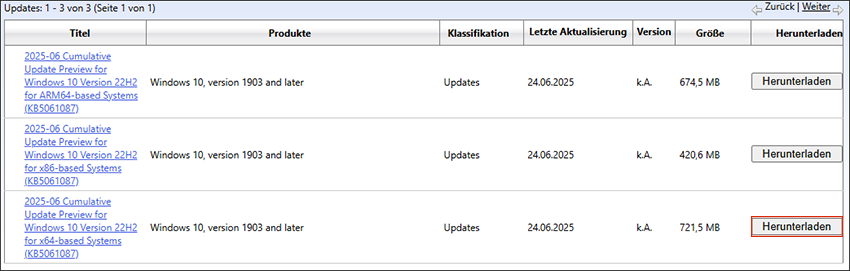
3. Klicken Sie im Pop-up-Fenster auf den Link, um die Datei windows10.0-kb5061087-x64\_60be6e73e95c9e0cbfb82eb57e5d6088413a6866.msu herunterzuladen.
4. Doppelklicken Sie auf die MSU-Datei, um das Update zu installieren.
Normalerweise wählen wir diesen Weg, wenn KB5061087 in Windows Update nicht installiert werden kann. Abgesehen davon können Sie einige andere Lösungen ausprobieren, wenn Sie unter der Nichtinstallation von Windows 10 KB5061087 und einem Fehlercode leiden.
So beheben Sie das Problem, wenn KB5061087 nicht installiert werden kann
Windows Update-Problembehandlung verwenden
In Windows 10 gibt es viele Problembehandlungen zur Behebung verschiedener Probleme, einschließlich der Windows Update-Problembehandlung. Sie wird verwendet, um Probleme im Zusammenhang mit Systemupdates zu erkennen und zu beheben.
Gehen Sie dazu zu Einstellungen > Update und Sicherheit > Problembehandlung. Klicken Sie dann auf Zusätzliche Problembehandlungen, wählen Sie Windows Update aus und tippen Sie auf Problembehandlung ausführen.
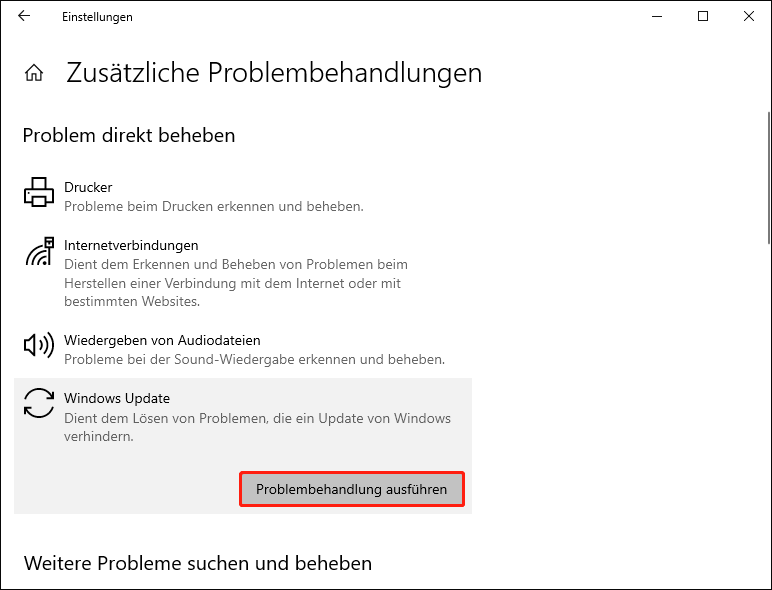
Führen Sie einen SFC- und DISM-Scan durch
Windows 10 KB5061087 kann aufgrund beschädigter Systemdateien möglicherweise nicht installiert werden. Um dieses Problem zu beheben, helfen SFC und DISM erheblich.
Schritt 1: Starten Sie die Eingabeaufforderung mit Administratorrechten.
Schritt 2: Geben Sie im Fenster sfc /scannow ein und drücken Sie die Eingabetaste, um den Scan zu starten.
Schritt 3: Führen Sie anschließend die folgenden Befehle aus, um den DISM-Scan durchzuführen:
DISM /Online /Cleanup-Image /CheckHealth
DISM /Online /Cleanup-Image /ScanHealth
DISM /Online /Cleanup-Image /RestoreHealth
Setzen Sie die Windows Update-Komponenten zurück
Probleme mit den Windows Update-Komponenten können dazu führen, dass KB5061087 nicht installiert werden kann. Bitte versuchen Sie, die Komponenten zurückzusetzen, um dieses Problem zu beheben. Befolgen Sie die Schritte in dieser Anleitung zum Zurücksetzen der Windows Update-Komponenten.
Fazit
Windows 10 KB5061087 hat viele Probleme behoben. Um es auf Ihrem 22H2-PC herunterzuladen und zu installieren, nutzen Sie diese beiden Möglichkeiten: über Windows Update oder den Microsoft Update-Katalog. Wenden Sie außerdem die angegebenen Lösungen an, falls dieses Update nicht installiert werden kann.
